QQ同步助手导入通讯录和微信批量添加手机联系人
1、手机上的【QQ同步助手】开启,如图。

2、选择【QQ快速登录】,如图。

3、点按下【授权】,使得QQ登录,如图。

4、我们点下【备份到云端】,如图。

5、就自动导入手机通讯录到云端了,如图。

6、总结:
1、开启【QQ同步助手】。
2、允许QQ快速登录。
3、点下【备份到云端】。
4、自动备份通讯录到云端。

1、打开最新的微信,如图。

2、接着选择【通讯录】下,如图。

3、接着选择【新的朋友】,如图。

4、接着点【添加手机联系人】,如图。

5、接着我们点【添加】,如图。

6、输入验证信息,点【发送】就好,等待通过,如图。
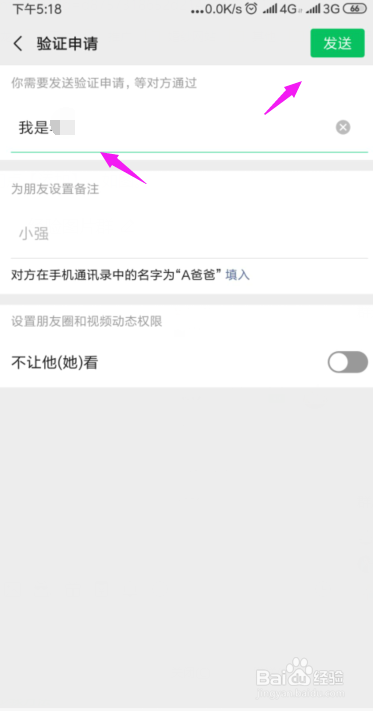
7、总结:
1、进入微信的【通讯录】中。
2、【新的朋友】下,点【添加手机联系人】。
3、添加手机联系人。

声明:本网站引用、摘录或转载内容仅供网站访问者交流或参考,不代表本站立场,如存在版权或非法内容,请联系站长删除,联系邮箱:site.kefu@qq.com。
阅读量:32
阅读量:111
阅读量:123
阅读量:131
阅读量:111